Win7音量图标不见了是不少win7新手会抱怨的。由于习惯了xp界面,现在win7音量图标不见了也不见怪了。那么win7音量图标不见需要怎么解决呢?下面小编就来帮大家解决下。
Win7音量图标不见了解决办法:
1、 首先大家在电脑下方的任务栏鼠标右键,接着选择属性选项。

2、 这时打开的就是任务栏和开始菜单属性。并且在里面找到自定义选项。
怎么提高显卡性能
显卡是电脑里面一个很重的设备,怎么提高显卡性能也是不少用户的追求。那么怎么提高显卡性能才能更好发挥显卡本身的性能呢?现在小编就来跟大家介绍下怎么提高显
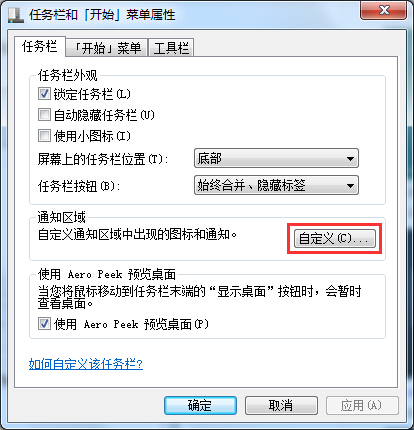
3、 选择自定义选项后打开的是通知区域图标面板。竭泽要走的是“打开或关闭系统图标”选项。找到后点击它。

4、 此时打开的是系统图标面板,这里找到音量选项并选择“打开”。接着点击确定生效。
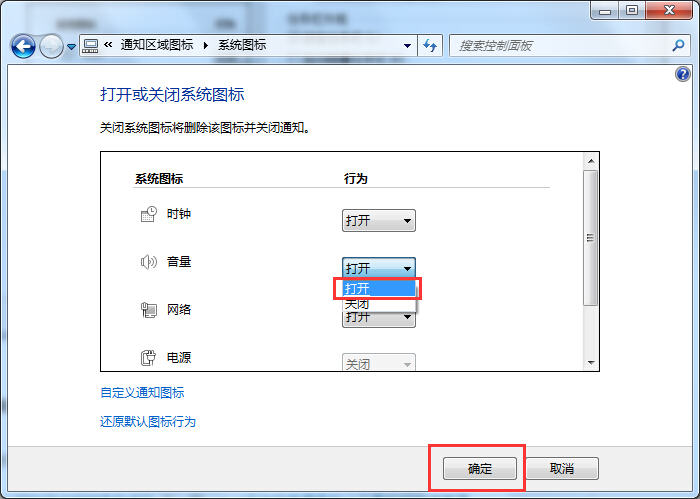
5、 最后大家再看看电脑桌面右下角,那么这个Win7音量图标不见了就回来了。
Win7音量图标不见了可能还有其他深层次的原因,但是不管怎样,大家还是先按以上方法进行排查下比较好,从而可以避免类似系统损坏需要系统重装 的麻烦。
相关教程推荐:Win7麦克风没声音 怎么设置?
以上就是电脑技术教程《Win7音量图标不见了》的全部内容,由下载火资源网整理发布,关注我们每日分享Win12、win11、win10、win7、Win XP等系统使用技巧!电脑分辨率怎么调
电脑屏幕只有选择合适的分辨率才会看的舒服。那么,电脑分辨率怎么调?电脑分辨率怎么调才是最佳的呢?现在小编就来跟大家分享下电脑分辨率怎么调。 关于电





